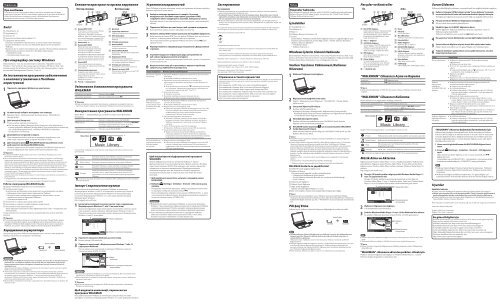Sony NWZ-B172F - NWZ-B172F Istruzioni per l'uso Ucraino
Sony NWZ-B172F - NWZ-B172F Istruzioni per l'uso Ucraino
Sony NWZ-B172F - NWZ-B172F Istruzioni per l'uso Ucraino
Create successful ePaper yourself
Turn your PDF publications into a flip-book with our unique Google optimized e-Paper software.
Українська<br />
Про посібники<br />
На додаток до цього Короткий посібник в цій моделі передбачений Посібник<br />
користувача (документ HTML), який можна переглянути із програми WALKMAN<br />
Guide. Детальні відомості наведені в розділі «Встановлення інтегрованого<br />
програмного забезпечення (з Посібник користувача)».<br />
Зміст<br />
«WALKMAN» (1)<br />
Навушники (1)<br />
Затискач (1)<br />
Короткий посібник (цей посібник) (1)<br />
Програмне забезпечення<br />
Комплект програмного забезпечення, до якого входять нижченаведені<br />
продукти/матеріали, міститься у вбудованій флеш-пам’яті програвача<br />
Walkman.<br />
Відомості про те, як його інсталювати, див. у розділі «Як інсталювати програмне<br />
забезпечення з комплекту (включно з Посібник користувача)».<br />
WALKMAN Guide<br />
Посібник користувача тощо.<br />
Про операційну систему Windows<br />
Переконайтеся у тому, що на комп’ютері встановлено операційну систему<br />
Windows 7 (Service Pack 1 або пізніша версія), Windows XP (Service Pack 3 або<br />
пізніша версія) або Windows Vista (Service Pack 2 або пізніша версія), а також<br />
віртуальний Медіапрогравач Windows 11 або 12.<br />
Як інсталювати програмне забезпечення<br />
з комплекту (включно з Посібник<br />
користувача)<br />
1<br />
Підключіть<br />
2<br />
На<br />
3<br />
Двічі<br />
4<br />
5<br />
Двічі<br />
програвач Walkman до комп’ютера.<br />
Щоб<br />
<br />
комп’ютері виберіть послідовно такі команди.<br />
Виберіть [Пуск] - [Мій комп’ютер] або [Комп’ютер] - [WALKMAN] -<br />
[Storage Media].<br />
клацніть [Setup.exe].<br />
З’явиться вікно майстра встановлення.<br />
Під час запуску файлу [Setup.exe], файл [Setup.exe], який зберігається<br />
в папці програвача Walkman [Storage Media], буде скопійовано на комп’ютер<br />
для створення резервної копії, а посібник WALKMAN Guide буде<br />
встановлено на комп’ютер.<br />
Дотримуйтесь інструкцій на екрані.<br />
Після завершення роботи майстра встановлення на робочому столі<br />
комп’ютера з’явиться ярлик програми WALKMAN Guide.<br />
клацніть ярлик (WALKMAN Guide) на робочому столі,<br />
щоб запустити посібник WALKMAN Guide.<br />
Посібник користувача, доступний із програми WALKMAN Guide, містить<br />
детальну інформацію щодо перенесення музичних файлів тощо.<br />
Підказка<br />
Посібник WALKMAN Guide можна запустити з меню [Пуск] (відображається після<br />
натискання кнопки [Пуск]).<br />
Після встановлення програмного забезпечення з комплекту (включно з посібниками<br />
користувача) автоматично створюється резервна копія файлу [Setup.exe] на диску [C]<br />
комп’ютера. Завдяки резервній копії файлу можна встановити програмне забезпечення на<br />
іншому комп’ютері навіть після видалення файлу [Setup.exe] форматуванням вбудованої<br />
флеш-пам’яті програвача Walkman. Спочатку потрібно скопіювати файл [Setup.exe] і папку<br />
[Install] із папки [Backup] на програвач Walkman. Відтак підключіть Walkman до іншого<br />
комп’ютера, на якому слід інсталювати програмне забезпечення, й виконайте вищенаведену<br />
процедуру з кроку 2. Встановивши програмне забезпечення, видаліть файл [Setup.exe]<br />
і папку [Install] із програвача Walkman.<br />
Резервні копії даних зберігаються на диску [C] комп’ютера за настройкою встановлення за<br />
промовчанням.<br />
C:\Program Files* 1 \<strong>Sony</strong>\WALKMAN Guide\<strong>NWZ</strong>-B170\Backup<br />
* 1 Залежно від ОС комп’ютера папка може називатися [Program Files(x86)].<br />
Робота з програмою WALKMAN Guide<br />
Програма WALKMAN Guide містить такі компоненти.<br />
Посібник користувача<br />
За допомогою веб-браузера можна переглянути нижченаведені матеріали.<br />
Інформація щодо користування програвачем Walkman<br />
Інструкції щодо використання програмного забезпечення з метою<br />
перенесення даних на програвач Walkman<br />
Усунення несправностей<br />
Посилання на сторінку реєстрації користувачів<br />
Посилання на сторінку служби підтримки користувачів<br />
Посилання на інші корисні ресурси<br />
Також наведено посилання та іншу інформацію щодо сайту з матеріалами для<br />
завантаження.<br />
Склад комплекту постачання залежить від країни/регіону, де було здійснено<br />
покупку.<br />
Підказка<br />
Після виконання файлу [Setup.exe] вільний простір папки [Storage Media] можна<br />
використовувати ефективніше, якщо відформатувати вбудовану флеш-пам’ять<br />
програвача Walkman. Щоб відформатувати вбудовану флеш-пам’ять програвача<br />
Walkman, див. розділ «Ініціалізація (форматування) програвача WALKMAN».<br />
Заряджання акумулятора<br />
Акумулятор програвача Walkman перезаряджається в той час, коли програвач<br />
Walkman підключено до запущеного комп’ютера.<br />
Примітка<br />
Щоб<br />
<br />
Заряджається<br />
Близько 70 хвилин<br />
Повністю заряджено<br />
Якщо програвач Walkman використовується вперше, або якщо він не використовувався<br />
тривалий час, слід повністю зарядити акумулятор. Під час заряджання акумулятора<br />
індикатор живлення блимає в напрямку годинникової стрілки; на дисплеї нічого не<br />
відображається.<br />
Якщо дисплей програвача Walkman залишається пустим понад 5 хвилин, натисніть кнопку<br />
RESET, щоб перезавантажити Walkman.<br />
Увімкнення, перезапуск, вимкнення комп’ютера або виведення комп’ютера з режиму<br />
очікування або сну за наявності під’єднаного до нього програвача Walkman може призвести<br />
до перебоїв у роботі програвача Walkman. У такому разі натисніть кнопку RESET на<br />
програвачі Walkman, щоб ініціалізувати параметри програвача. Від’єднуйте Walkman від<br />
комп’ютера перед виконанням таких дій.<br />
Щоб запобігти зношенню акумулятора, заряджайте його принаймні один раз на півроку або<br />
один раз на рік.<br />
<br />
Елементи пристрою та органи керування<br />
Кнопка REC/STOP<br />
Розпочинає та зупиняє запис. Можна<br />
записувати звук за допомогою<br />
вбудованого мікрофона програвача<br />
Walkman. Крім того, можна записувати<br />
поточні радіопередачі у діапазоні FM<br />
(лише у моделях <strong>NWZ</strong>-<strong>B172F</strong>/B173F).<br />
Кнопка VOL +/–<br />
Кнопка ZAP/BASS<br />
Переключення між звичайним<br />
режимом відтворення й режимом<br />
відтворенням ZAPPIN. У режимі<br />
відтворення ZAPPIN послідовно<br />
відтворюються фрагменти композицій<br />
із попередньо заданою тривалістю або<br />
підсилюється діапазон низьких звуків<br />
(функція підсилення низьких частот).<br />
Кнопка <br />
Запускає/призупиняє відтворення<br />
композиції, або призупиняє/відновлює<br />
записування.<br />
Човниковий перемикач<br />
Поверніть, щоб знайти початок<br />
композиції або виконати перехід назад/<br />
вперед. Якщо на дисплеї<br />
відображається меню, поверніть для<br />
вибору його пункту.<br />
Роз’єм (навушники)<br />
Увімкнення й вимкнення програвача<br />
WALKMAN<br />
Увімкнення програвача Натисніть кнопку .<br />
Вимкнення програвача Натисніть і утримуйте кнопку .<br />
Підказка<br />
Якщо відтворення композиції призупинено, а програвач не використовується<br />
протягом певного періоду часу, програвач Walkman автоматично вимикається.<br />
Використання програвача WALKMAN<br />
Меню Home — відправний ресурс для роботи з будь-якими функціями<br />
програвача.<br />
Відображення меню Home<br />
Вибір пункту<br />
Повернення до попереднього<br />
екрана<br />
Натисніть і утримуйте кнопка BACK/HOME.<br />
Поверніть човниковий перемикач у положення /,<br />
щоб вибрати відповідний пункт меню, після чого<br />
підтвердьте вибір натисканням кнопки .<br />
Натисніть кнопка BACK/HOME.<br />
Меню Home * 1<br />
У меню Home відображаються піктограми; колір вибраної піктограми змінюється на<br />
протилежний.<br />
[Voice]<br />
[Music Library]<br />
* 1 [FM]<br />
[Settings]<br />
Відтворює/видаляє звукові файли, записані за допомогою<br />
вбудованого мікрофона на програвачі Walkman.<br />
Відтворює композиції, перенесені на програвач Walkman.<br />
Відтворює FM-радіо, а також відтворює та видаляє передачі<br />
FM-радіо, записані за допомогою програвача Walkman.<br />
Вибір функціонального режиму з-поміж прослуховування<br />
музичного вмісту, прослуховування радіо в діапазоні FM* 1 ,<br />
записування голосу або налаштування параметрів програвача<br />
Walkman.<br />
* 1 та елементи індикації, що відносяться до функції [FM], відображаються лише в моделях<br />
<strong>NWZ</strong>-<strong>B172F</strong>/B173F.<br />
Імпорт і перенесення музики<br />
Можна переносити композиції у програвач Walkman за допомогою<br />
Медіапрогравач Windows 11 або 12, встановленого на комп’ютері. Якщо на<br />
комп’ютері встановлено Медіапрогравач Windows 10 або ранішої версії,<br />
встановіть Медіапрогравач Windows 11 з сайта завантаження програми<br />
Медіапрогравач Windows.<br />
http://support.microsoft.com/<br />
1<br />
Імпортуйте композиції з компакт-дисків тощо у середовище<br />
Медіапрогравач Windows 11 або 12 на комп’ютері.<br />
Додаткову інформацію щодо імпортування композицій із компакт-дисків<br />
тощо наведено в розділі «Довідка» Медіапрогравач Windows 11 або 12.<br />
Повторно імпортувати композиції, раніше імпортовані в Медіапрогравач<br />
Windows 11 або 12, не потрібно.<br />
2<br />
Підключіть<br />
3<br />
Перенесіть<br />
Вигляд спереду<br />
Навушники<br />
1 Клацніть «Видобування».<br />
2 Клацніть тут, щоб розпочати імпортування.<br />
програвач Walkman до комп’ютера.<br />
Вставте штекер USB повністю.<br />
Дисплей<br />
Індикатор живлення<br />
Індикатор підсвічується світлодіодом.<br />
MIC (мікрофон)<br />
Для записування звуку за допомогою<br />
Walkman.<br />
Отвори для ремінця<br />
Кнопка RESET<br />
Натискайте її тонкою шпилькою або<br />
подібним предметом.<br />
Кнопка BACK/HOME<br />
Див. розділ «Використання програвача<br />
WALKMAN».<br />
Перемикач HOLD<br />
Вимикає кнопки операцій для<br />
уникнення випадкового натискання під<br />
час носіння програвача Walkman.<br />
Отвори для затискача<br />
Приєднайте затискач (постачається).<br />
Кришка штекера USB<br />
Підключаючи програвач до порту USB,<br />
зніміть кришку USB.<br />
композиції з Медіапрогравач Windows 11 або 12<br />
у програвач Walkman.<br />
Під час перенесення композицій на програвач Walkman на дисплеї<br />
з’являється напис [DATA ACCESS].<br />
1 Виберіть<br />
альбоми тощо.<br />
Вигляд ззаду<br />
2 Клацніть тут, щоб перенести композиції на<br />
програвач Walkman.<br />
Примітка<br />
Не від’єднуйте програвач Walkman під час перенесення файлів. Його від’єднання може<br />
призвести до пошкодження перенесеного файлу.<br />
Перенесення вмісту, захищеного авторським правом, неможливе, оскільки Walkman не<br />
підтримує такий вміст.<br />
Підказка<br />
Дані можна переносити на програвач Walkman перетягуванням у провіднику<br />
Windows на комп’ютері.<br />
Усунення несправностей<br />
Якщо Walkman не працює належним чином, для вирішення проблеми спробуйте<br />
виконати перелічені нижче кроки.<br />
1<br />
Знайдіть симптоми несправності в розділі «Усунення<br />
несправностей» Посібник користувача (документ HTML)<br />
і спробуйте вжити заходів для їх усунення, наведених у списку.<br />
Докладні відомості про підключення до комп’ютера див. у нижченаведеній<br />
таблиці.<br />
2<br />
Підключіть<br />
3<br />
Натисніть<br />
4<br />
Перевірте<br />
5<br />
Спробуйте<br />
6<br />
Якщо<br />
Walkman до комп’ютера, щоб зарядити акумулятор.<br />
Деякі проблеми можна усунути, зарядивши акумулятор.<br />
кнопку RESET тонкою шпилькою або подібним предметом.<br />
Якщо натиснути кнопку RESET під час роботи Walkman, дані, що містяться<br />
в пам’яті, та налаштування Walkman може бути втрачено.<br />
Після перезавантаження програвача Walkman натисніть кнопку , щоб<br />
увімкнути його.<br />
наявність інформації щодо несправності в Довідка кожної<br />
з програм.<br />
відшукати інформацію щодо цієї проблеми на<br />
веб-сайтах підтримки клієнтів в Інтернеті.<br />
Відомості про веб-сайти підтримки користувачів див. у розділі «Отримання<br />
останніх відомостей».<br />
зазначені вище дії не допоможуть вирішити проблему,<br />
зверніться до найближчого дилера <strong>Sony</strong>.<br />
Ознака несправності<br />
Не вдається зарядити<br />
акумулятор.<br />
Коли програвач<br />
Walkman під’єднано<br />
до комп’ютера, напис<br />
[CONNECTED USB]<br />
не з’являється.<br />
Після під’єднання до<br />
комп’ютера програвач<br />
Walkman працює<br />
нестабільно.<br />
Можлива причина/cпосіб вирішення<br />
Програвач Walkman неправильно підключено до роз’єму USB на<br />
комп’ютері.<br />
Від’єднайте Walkman і підключіть його знову.<br />
Заряджання акумулятора виконується за температури<br />
навколишнього середовища, що виходить за межі діапазону від<br />
5 °C до 35 °C.<br />
Якщо відображається піктограма , заряджання акумулятора<br />
не є можливим. Заряджання акумулятора слід здійснювати за<br />
навколишньої температури від 5 °C до 35 °C.<br />
Комп’ютер вимкнено.<br />
Увімкніть комп’ютер.<br />
Комп’ютер перебуває в режимі очікування або сну.<br />
Виведіть комп’ютер із режиму очікування або сну.<br />
Штекер USB програвача Walkman неправильно під’єднано до<br />
роз’єму USB комп’ютера.<br />
Від’єднайте Walkman і підключіть його знову.<br />
Використовується концентратор USB.<br />
Підключіть програвач Walkman безпосередньо до роз’єму USB,<br />
оскільки з’єднання через концентратор USB може виявитись<br />
неефективним. При цьому можна використовувати<br />
концентратор USB, який подає живлення.<br />
На комп’ютері запущено іншу програму.<br />
Від’єднайте Walkman, зачекайте кілька хвилин і під’єднайте<br />
програвач повторно. Якщо проблема не зникне, від’єднайте<br />
Walkman, перезавантажте комп’ютер і під’єднайте Walkman<br />
повторно.<br />
Роз’єм USB комп’ютера може бути несправним.<br />
Підключіть Walkman до іншого роз’єму USB на комп’ютері.<br />
Залишковий заряд акумулятора недостатній.<br />
Зарядіть акумулятор, підключивши Walkman до ввімкненого<br />
комп’ютера, впродовж не менше 5 хвилин. Під час заряджання<br />
розрядженого акумулятора індикатор живлення блимає в напрямку<br />
годинникової стрілки; на дисплеї нічого не відображається.<br />
Використовується концентратор USB.<br />
Підключіть програвач Walkman безпосередньо до роз’єму USB,<br />
оскільки з’єднання через концентратор USB може виявитись<br />
неефективним. При цьому можна використовувати концентратор<br />
USB, який подає живлення.<br />
Щоб ініціалізувати (відформатувати) програвач<br />
WALKMAN<br />
Можна відформатувати пам’ять програвача Walkman. У процесі<br />
форматування пам’яті всі піктограми ярликів і файли, включно з Посібник<br />
користувача (документ HTML), буде видалено, а всі значення параметрів<br />
повернуться до значень за промовчанням. Перед форматуванням<br />
обов’язково перевірте дані, що зберігаються в пам’яті програвача,<br />
і експортуйте важливі дані на жорсткий диск комп’ютера або інших<br />
пристроїв.<br />
1 Щоб відобразити меню Home, натисніть і утримуйте кнопкa<br />
BACK/HOME.<br />
2 Виберіть [Settings] – [Initialize] – [Format] – [OK] саме в цьому<br />
порядку.<br />
Повернувши човниковий перемикач, виберіть відповідний пункт меню<br />
та підтвердьте вибір натисканням кнопки .<br />
Після підтвердження операції з’явиться напис [FORMATTING…], після<br />
чого розпочнеться форматування. Коли форматування буде завершено,<br />
на дисплеї з’явиться напис [COMPLETE].<br />
Примітка<br />
Не форматуйте пам’ять програвача Walkman за допомогою провідника<br />
Windows. У разі ненавмисного форматування пам’яті програвача Walkman<br />
у середовищі провідника Windows виконайте повторне форматування<br />
пам’яті програвача, скориставшись відповідною функцією програвача.<br />
У разі ненавмисного форматування пам’яті програвача Walkman<br />
завантажте Посібник користувача (документ HTML) з веб-сайту,<br />
вказаного в розділі «Отримання останніх відомостей».<br />
Застереження<br />
Про навушники<br />
Уникайте відтворення звуку на пристрої з високою гучністю, оскільки тривале<br />
прослуховування може погіршити слух.<br />
За високої гучності можна не почути зовнішні звуки. Намагайтеся не слухати<br />
пристрій у ситуаціях, коли обмеження слуху може бути небезпечним, наприклад<br />
під час керування авто або пересування на велосипеді.<br />
Оскільки навушники з комплекту постачання розроблено для використання на<br />
вулиці, звук із навушників може лунати ззовні. Намагайтеся не турбувати людей, які<br />
оточують вас.<br />
Не піддавайте батареї (акумуляторну батарею або встановлені батареї) впливу надмірного<br />
тепла (наприклад, сонячного проміння, вогню тощо) протягом тривалого періоду часу.<br />
Номінальне споживання струму 500 мА<br />
Обладнання відповідає вимогам:<br />
Технічного регламенту з електромагнітної сумісності обладнання (постанова КМУ від<br />
29.07.2009 № 785);<br />
Технічного регламенту обмеження використання деяких небезпечних речовин<br />
в електричному та електронному обладнанні (постанова КМУ від 03/12/2008 № 1057).<br />
Виробник: <strong>Sony</strong> Corporation 1-7-1, Konan, Minato-ku, Tokyo, Japan, 108-0075<br />
Країна виробництва зазначається на виробі та його пакуванні.<br />
Уповноважений представник в Україні:<br />
ТОВ «Соні Україна», вул. Спаська 30, м. Київ, 04070, Україна.<br />
Програмне забезпечення, ©2012 <strong>Sony</strong> Corporation<br />
Документація, ©2012 <strong>Sony</strong> Corporation<br />
Отримання останніх відомостей<br />
У разі виникнення будь-яких запитань або проблем щодо цього виробу, чи за необхідності<br />
отримання відомостей про пристрої, сумісні з цим виробом, відвідайте вказані нижче<br />
сайти Інтернету.<br />
Для споживачів зі США: http://www.sony.com/walkmansupport<br />
Для споживачів із Канади: http://www.sony.ca/ElectronicsSupport/<br />
Для споживачів із Європи: http://support.sony-europe.com/DNA<br />
Для споживачів із Південної Америки: http://www.sony-latin.com/index.crp<br />
Для споживачів з інших країн/регіонів: http://www.sony-asia.com/support<br />
Для користувачів, що придбали моделі за кордоном:<br />
http://www.sony.co.jp/overseas/support/<br />
Türkçe<br />
Kılavuzlar hakkında<br />
Bu Kullanma Kılavuzu’na ek olarak, bu model WALKMAN Guide’dan görüntüleyebileceğiniz<br />
Kullanıcı Kılavuzu (HTML belgesi) ile gelir. Ayrıntılar için, bkz.“Ürünle Verilen Yazılımı<br />
Yükleme (Kullanıcı Kılavuzu içerir)”.<br />
İçindekiler<br />
“WALKMAN” (1)<br />
Kulaklıklar (1)<br />
Klips (1)<br />
Kullanma Kılavuzu (bu kılavuz) (1)<br />
Yazılım<br />
YazılımYazılım, Walkman’in dahili flash belleğinde bulunur ve aşağıdaki öğeleri içerir.<br />
Ürünün kurulumu hakkında ayrıntılı bilgi için bkz. “Verilen Yazılımın Kurulumu<br />
(Kullanıcı Kılavuzu dahildir)”.<br />
WALKMAN Guide<br />
Kullanıcı Kılavuzu, vs.<br />
Windows İşletim Sistemi Hakkında<br />
İşletim Sisteminin Windows 7 (Service Pack 1 veya üzeri), Windows XP (Service Pack 3 veya<br />
üzeri) ya da Windows Vista (Service Pack 2 veya üzeri) olduğundan ve bilgisayarınızda yüklü<br />
Windows Media Player sürümünün 11 veya 12 olduğundan emin olun.<br />
Verilen Yazılımın Yüklenmesi (Kullanıcı<br />
Kılavuzu)<br />
1<br />
Walkman’i<br />
2<br />
Bilgisayarınızda<br />
3<br />
[Setup.exe]<br />
4<br />
Ekrandaki<br />
5<br />
WALKMAN<br />
bilgisayarınıza bağlayın.<br />
Amaç<br />
<br />
aşağıdaki sırayı seçin.<br />
[Başlat] - [Bilgisayarım] veya [Bilgisayar] - [WALKMAN] - [Storage Media]<br />
öğelerini seçin.<br />
öğesine çift tıklayın.<br />
Kurulum sihirbazı görüntülenir.<br />
[Setup.exe] dosyasını yürüttüğünüzde, Walkman’inizin [Storage Media]<br />
klasöründe kayıtlı [Setup.exe] dosyası yedekleme için bilgisayarınıza kopyalanır<br />
ve WALKMAN Guide bilgisayarınıza kurulur.<br />
yönergeleri izleyin.<br />
Kurulum sihirbazı tamamlandıktan sonra, WALKMAN Guide kısayolu<br />
bilgisayarınızın masaüstünde görüntülenir.<br />
Guide’ı başlatmak için masaüstünüzdeki (WALKMAN<br />
Guide) öğesine çift tıklayın.<br />
Müzik transferi hakkında ayrıntılı bilgi için, WALKMAN Guide içinde yer alan<br />
Kullanıcı Kılavuzu’na bakın.<br />
İpucu<br />
WALKMAN Guide uygulamasını [Başlat] menüsünden başlatabilirsiniz ([Başlat] düğmesine<br />
basılarak görüntülenir).<br />
Verilen yazılım (kullanım kılavuzları dahildir) yüklendiğinde, bilgisayarınızın [C] sürücüsüne<br />
[Setup.exe] dosyasının yedek kopyası otomatik olarak alınır. Yedek dosya ile, Walkman<br />
cihazınızdaki dahili flash belleği sıfırlayarak [Setup.exe] dosyasını sildikten sonra dahi yazılımı<br />
başka bir bilgisayara yükleyebilirsiniz. Öncelikle [Backup] klasöründe yer alan [Setup.exe]<br />
dosyasını ve [Install] klasörünü Walkman’a kopyalamanız gerekir. Sonra Walkman’i yazılımı<br />
yüklemek istediğiniz başka bir bilgisayara bağlayarak yukarıdaki prosedürü 2. adımdan itibaren<br />
uygulayın. Yazılımı yükledikten sonra Walkman üzerindeki [Setup.exe] dosyasını ve [Install]<br />
klasörünü silin.<br />
Yedekleme verileri, varsayılan kurulum ayarıyla bilgisayarınızın aşağıdaki [C] sürücüsünde<br />
saklanır.<br />
C:\Program Files* 1 \<strong>Sony</strong>\WALKMAN Guide\<strong>NWZ</strong>-B170\Backup<br />
* 1 Bilgisayarın işletim sistemine bağlı olarak [Program Files(x86)] görüntülenebilir.<br />
WALKMAN Guide ile ne yapabilirsiniz?<br />
WALKMAN Guide aşağıdaki öğeleri içerir:<br />
Kullanıcı Kılavuzu<br />
Web tarayıcınızda aşağıdaki içerikler görüntülenebilir.<br />
Walkman’inizi kullanmayla ilgili ayrıntılar<br />
İçeriği Walkman cihazınıza aktarmak için yazılımın nasıl kullanılacağı<br />
Sorun Giderme<br />
Müşteri Kayıt Bağlantısı<br />
Müşteri Destek Bağlantısı<br />
Diğer faydalı Bağlantılar<br />
İndirme sitesinde bağlantı bilgileri, vs. içerir.<br />
Birlikte verilen öğeler, ürünün satın alındığı ülkeye/bölgeye göre değişir.<br />
İpucu<br />
[Setup.exe] dosyasını yürüttükten sonra, Walkman cihazınızın dahili flash belleğini<br />
sıfırlayarak [Storage Media] klasöründeki boş alanı daha etkin kullanabilirsiniz. Walkman’in<br />
dahili flash belleğini sıfırlamak için, bkz. ““WALKMAN” cihazınızı başlatmak (formatlamak)<br />
için”.<br />
Pili Şarj Etme<br />
Walkman’in pili, Walkman çalışan bir bilgisayara bağlandığında yeniden şarj edilir.<br />
Not<br />
Amaç<br />
<br />
Şarj ediliyor<br />
Yaklaşık 70 dakika<br />
Tam şarj oldu<br />
Walkman cihazınızı ilk kez kullandığınızda veya Walkman’i uzun bir süre kullanmadıysanız,<br />
tamamen şarj edin. Tükenen bir pili şarj ederken, güç ışığı saat yönünde yanıp söner ve<br />
ekranda hiçbir şey görünmez.<br />
Walkman’in ekranı 5 dakikadan uzun bir süre boş kalırsa, Walkman’i sıfırlamak için RESET<br />
düğmesine basın.<br />
Walkman bilgisayara bağlıyken bilgisayarı açarsanız, yeniden başlatırsanız, kapatırsanız veya Uyku<br />
ya da Hazırda Bekletme durumundan uyandırırsanız, Walkman düzgün çalışmayabilir. Bu<br />
durumda, sıfırlamak için Walkman’in RESET düğmesine basın. Bu işlemleri gerçekleştirmeden<br />
önce Walkman’in bilgisayarla bağlantısını kesin.<br />
Pilin bozulmasını önlemek için, pili en az her yıl veya yılda iki kere şarj etmek gerekir.<br />
<br />
Parçalar ve Kontroller<br />
REC/STOP düğmesi<br />
Kaydı başlatır/durdurur. Walkman’inizdeki<br />
dahili mikrofonu kullanarak ses kaydı<br />
gerçekleştirebilirsiniz. Ayrıca dinlenen FM<br />
programını da kaydedebilirsiniz (yalnız<br />
<strong>NWZ</strong>-<strong>B172F</strong>/B173F).<br />
VOL +/– düğmesi<br />
ZAP/BASS düğmesi<br />
Normal çalma ve ZAPPIN çalma arasında<br />
değişir. ZAPPIN çalma şarkı kliplerini<br />
önceden ayarlı bir süreyle çalar ya da<br />
düşük ses aralığını vurgular (Bas işlevi).<br />
düğmesi<br />
Şarkı çalmayı başlatır/duraklatır ya da<br />
kaydı duraklatır/sürdürür.<br />
Döner düğme<br />
Bir şarkının başlangıcını bulmak için<br />
döner veya hızlı geri/ileri sarar. Ekranda<br />
bir menü görüntülendiğinde, bir menü<br />
öğesi seçmek için döner.<br />
(Kulaklık) jakı<br />
“WALKMAN” Cihazınızı Açma ve Kapama<br />
Açmak için<br />
Kapatmak için<br />
düğmesine basın.<br />
düğmesini basılı tutun.<br />
İpucu<br />
Şarkı çalma duraklamışsa ve belirli bir süre çalışma olmazsa, Walkman otomatik olarak<br />
kapanır.<br />
“WALKMAN” Cihazınızı Kullanma<br />
Home menüsü her bir uygulamanın başlangıç noktasıdır.<br />
Home menüsü görüntülemek için<br />
Bir öğe seçmek için<br />
Bir önceki ekrana dönmek için<br />
BACK/HOME düğmesi basılı tutun.<br />
Bir öğe seçmek için döner düğmeyi / yönünde<br />
çevirin ve onaylamak için düğmesine basın.<br />
BACK/HOME düğmesi basın.<br />
Home menüsü * 1<br />
Simgeler Home menüsü görüntülenir ve seçili simgenin rengi ters çevrilir.<br />
[Voice]<br />
[Music Library]<br />
* 1 [FM]<br />
[Settings]<br />
Walkman’inizin dahili mikrofonuyla kaydedilen ses dosyalarını çalar/siler.<br />
Walkman’inize aktarılan şarkıları çalar.<br />
FM radyosunu çalar veya Walkman’inizle kaydedilen FM radyo<br />
programlarını çalar/siler.<br />
Müzik, FM* 1 , ses kaydı ya da Walkman ayarlarının işlevlerini belirler.<br />
* 1 ve [FM] işleviyle bağlantılı öğeler sadece <strong>NWZ</strong>-<strong>B172F</strong>/B173F üzerinde görüntülenir.<br />
Müzik Alma ve Aktarma<br />
Bilgisayarınızda Windows Media Player 11 veya 12 kullanarak şarkıları Walkman’inize<br />
aktarabilirsiniz. Bilgisayarınızda Windows Media Player 10 veya daha eski bir sürüm<br />
kullanıyorsanız, Windows Media Player indirme sitesinden Windows Media Player 11’i<br />
yükleyin.<br />
http://support.microsoft.com/<br />
1<br />
Örneğin CD’lerdeki şarkıları bilgisayardaki Windows Media Player 11<br />
veya 12 uygulamasına alır.<br />
Örneğin CD’lerden şarkıların nasıl alınacağı konusunda ayrıntılı bilgi için<br />
Windows Media Player 11 veya 12 Yardım’ına bakın. Daha önce Windows Media<br />
Player 11 veya 12’ye alınmış olan şarkıları yeniden almanıza gerek yoktur.<br />
2<br />
Walkman’i<br />
3<br />
Şarkıları<br />
Ön<br />
Kulaklıklar<br />
Not<br />
bilgisayarınıza bağlayın.<br />
USB konnektörünü tam olarak takın.<br />
Ekran<br />
Güç ışığı<br />
LED ile aydınlanır.<br />
MIC (Mikrofon)<br />
Walkman cihazınızla ses kaydetmek için.<br />
Kayış delikleri<br />
RESET düğmesi<br />
Küçük bir iğne, vs. kullanın.<br />
BACK/HOME düğmesi<br />
Bkz. ““WALKMAN” Cihazınızı Kullanma”.<br />
HOLD düğmesi<br />
Walkman cihazınızı taşırken yanlışlıkla<br />
çalışmasını önlemek için işlev düğmelerini<br />
devre dışı bırakır.<br />
Klips delikleri<br />
Klipsi takın (ürünle verilir).<br />
USB kapağı<br />
USB’ye bağlanırken, USB başlığını çıkarın.<br />
1 “Kopyala” öğesine tıklayın.<br />
2 Alma işlemini başlatmak<br />
için buraya tıklayın.<br />
Windows Media Player 11 veya 12’den Walkman’inize aktarın.<br />
Siz şarkıları Walkman’e aktarırken ekranda [DATA ACCESS] görüntülenir.<br />
1 Albümleri vs.<br />
seçin<br />
Arka<br />
2 Walkman’inizi aktarmak<br />
için buraya tıklayın.<br />
Dosyalar aktarılırken Walkman’in bağlantısını kesmeyin. Bunu yaparsanız, aktarılan dosya hasar<br />
görür.<br />
Walkman desteklemeyeceğinden, telif hakkı koruması içeren içeriği aktaramazsınız.<br />
İpucu<br />
Ayrıca Windows Gezgini’nde bilgisayarınıza sürükleyip bırakarak verileri Walkman’inize<br />
aktarabilirsiniz.<br />
“WALKMAN” cihazınıza aktarılan şarkıları silmek için<br />
Walkman cihazınızı bilgisayarınıza bağlayın ve Windows Media Player 11, 12 ya da<br />
Windows Gezgini ile gereksiz ses dosyalarını silin.<br />
Sorun Giderme<br />
Walkman beklenildiği gibi çalışmazsa, sorunu gidermek için aşağıdaki adımları uygulayın.<br />
1<br />
Kullanıcı Kılavuzu (HTML belgesi) içinde “Sorun Giderme” kısmında<br />
sorunun belirtilerini bulun ve listelenen düzeltici işlemleri deneyin.<br />
Bir bilgisayara bağlanma konusunda ayrıntılı bilgi için aşağıdaki tabloya bakın.<br />
2<br />
Pili şarj etmek için Walkman’i bilgisayarınıza bağlayın.<br />
Pili şarj ederek bazı sorunları giderebilirsiniz.<br />
3<br />
Küçük bir iğne vb. ile RESET düğmesine basın.<br />
RESET düğmesine Walkman’i kullanırken basarsanız depolanan veriler ve<br />
Walkman ayarları kaybolabilir.<br />
Walkman’i sıfırladıktan sonra, açmak için düğmesine basın.<br />
4<br />
Her yazılımın Yardım bölümünde sorunla ilgili bilgileri kontrol edin.<br />
5<br />
Sorun hakkında bilgilere müşteri destek Web sitelerinden bakın.<br />
Müşteri destek web siteleri için “En güncel bilgiler için” bölümüne bakın.<br />
6<br />
Yukarıda listelenen yaklaşımlarla sorunu gideremezseniz, en yakın<br />
<strong>Sony</strong> bayinize başvurun.<br />
Belirti<br />
Pili şarj edemiyorum.<br />
Walkman<br />
bilgisayarınıza<br />
takıldığında<br />
[CONNECTED USB]<br />
görülmez.<br />
Walkman’i bilgisayara<br />
bağlandığında kararsız<br />
hale geliyor.<br />
Neden/Çözüm<br />
Walkman’iniz bilgisayarınızdaki USB konnektörüne düzgün<br />
bağlanmamıştır.<br />
Walkman’i çıkarıp tekrar takın.<br />
Pil 5°C ila 35°C arasındaki ortam sıcaklığından farklı bir sıcaklıkta şarj<br />
edilmiş.<br />
Simge görüntülendiğinde pili şarj edemezsiniz. Pili 5°C ila 35°C<br />
arasındaki bir ortam sıcaklığında şarj edin.<br />
Bilgisayar açık değildir.<br />
Bilgisayarı açın<br />
Bilgisayarınız Uyku veya Hazırda Bekleme durumuna girmiştir.<br />
Bilgisayarı Uyku ya da Hazırda Bekleme durumundan çıkarın.<br />
Walkman üzerindeki USB konnektörü bilgisayarınızdaki USB<br />
konnektörüne düzgün bağlanmamıştır.<br />
Walkman’i çıkarıp tekrar takın.<br />
Bir USB hub’ı kullanılıyor.<br />
Walkman’i doğrudan bir USB konnektörüne takın, bir USB hub’ı<br />
üzerinden yapılan bağlantı çalışmayabilir. Ancak güç sağlayan bir<br />
USB hub’ı kullanılabilir.<br />
Bilgisayarda bir başka uygulama çalışıyordur.<br />
Walkman’in bağlantısını kesin, birkaç dakika bekleyin ve sonra<br />
yeniden bağlayın. Sorun devam ederse, Walkman’i çıkarın, bilgisayarı<br />
yeniden başlatın ve daha sonra Walkman’i yeniden bağlayın.<br />
Bilgisayarınızdaki USB konektöründe bir sorun olabilir.<br />
Walkman’inizi bilgisayarınızdaki başka bir USB konnektörüne takın.<br />
Kalan pil gücü yetersizdir.<br />
Walkman'i çalışan bir bilgisayara bağlayarak pili en az 5 dakika şarj<br />
edin. Tükenen bir pili şarj ederken, güç ışığı saat yönünde yanıp<br />
söner ve ekranda hiçbir şey görünmez.<br />
Bir USB hub’ı kullanılıyor.<br />
Walkman’i doğrudan bir USB konnektörüne takın, bir USB hub’ı<br />
üzerinden yapılan bağlantı çalışmayabilir. Ancak güç sağlayan bir<br />
USB hub’ı kullanılabilir.<br />
“WALKMAN” cihazınızı başlatmak (formatlamak) için<br />
Walkman’inizin belleğini formatlayabilirsiniz. Bellek formatlanırsa, Kullanıcı<br />
Kılavuzu (HTML belgesi) de dahil tüm kısayol ve dosyalar silinir ve tüm ayarlar<br />
varsayılan değerlerine döner. Belleği formatlamadan önce bellekte kayıtlı olan<br />
dosyaları doğruladığınızdan ve önemli dosyaları bilgisayarınızın sabit diskine<br />
aktardığınızdan emin olun.<br />
1 Home menüsü görüntülenene dek BACK/HOME düğmesi basılı<br />
tutun.<br />
2 Sırasıyla [Settings] – [Initialize] – [Format] – [OK] öğelerini<br />
seçin.<br />
Öğeyi seçmek için döner düğmeyi çevirin ve sonra onaylamak için <br />
düğmesine basın.<br />
Onayladıktan sonra [FORMATTING…] görüntülenir ve formatlama başlar.<br />
Formatlama tamamlandığında, [COMPLETE] mesajı görüntülenir.<br />
Not<br />
Walkman’inizin belleğini Windows Explorer’dan formatlamayın. Walkman’i<br />
yanlışlıkla Windows Explorer’dan formatlarsanız, Walkman üzerinde tekrar<br />
formatlayın.<br />
Walkman’in belleğini yanlışlıkla formatlarsanız, “En güncel bilgiler için”<br />
kısmında belirtilen web sitesinden Kullanıcı Kılavuzu (HTML belgesi) indirin.<br />
Uyarılar<br />
Kulaklıklar hakkında<br />
Ürünü, uzun süre dinlediğinizde işitmenizi etkileyecek kadar yüksek sesle çalmayın.<br />
Yüksek seste dışarıdan gelen sesler duyulamayabilir. Ürünü, işitmenin engellenmemesi<br />
gereken durumlarda, örneğin araba kullanırken veya bisiklet sürerken dinlemeyin.<br />
Verilen kulaklıklar açk hava tasarımına sahip olduğundan, ses kulaklıklardan dışarı çıkar.<br />
Yanınızdakileri rahatsız etmemeyi hatırlayın.<br />
Pilleri (pil paketi veya takılan piller) uzun süre güneş ışığı, ateş, vb. gibi aşırı sıcağa maruz bırakmayın.<br />
Anma akım tüketimi 500 mA’dır<br />
Program ©2012 <strong>Sony</strong> Corporation<br />
Belgeler ©2012 <strong>Sony</strong> Corporation<br />
En güncel bilgiler için<br />
Bu ürünle ilgili sorularınız veya sorunlarınız olursa ya da bu ürünle uyumlu öğelerle ilgili bilgi<br />
almak isterseniz aşağıdaki Web sitelerini ziyaret edin.<br />
ABD’deki müşteriler için: http://www.sony.com/walkmansupport<br />
Kanada’daki müşteriler için: http://www.sony.ca/ElectronicsSupport/<br />
Avrupa’daki müşteriler için: http://support.sony-europe.com/DNA<br />
Latin Amerika’daki müşteriler için: http://www.sony-latin.com/index.crp<br />
Diğer ülkelerdeki/bölgelerdeki müşteriler için: http://www.sony-asia.com/support<br />
Denizaşırı modelleri satın alan müşteriler için:<br />
http://www.sony.co.jp/overseas/support/<br />
Щоб видалити композиції, перенесені на<br />
програвач WALKMAN<br />
Під’єднайте програвач Walkman до комп’ютера та видаліть будь-які зайві<br />
аудіофайли за допомогою Медіапрогравач Windows 11, 12 або провідника Windows.